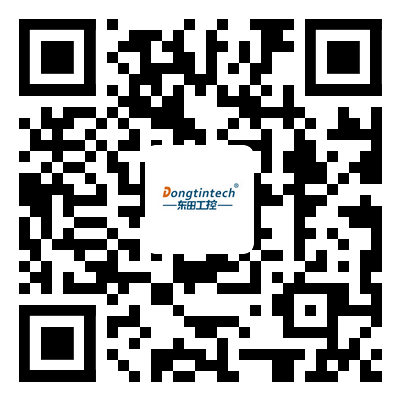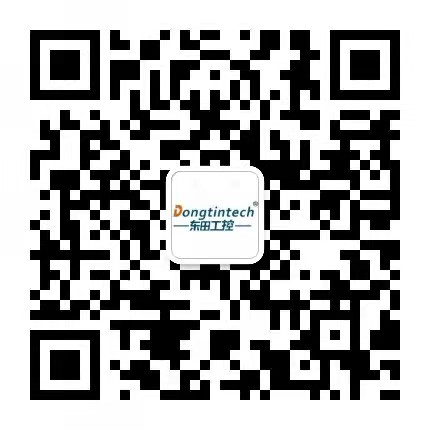一、工控機CentOS系統介紹
工控機CentOS系統有不同版本分類,各版本對硬件也有著不同的適配性,常見的CentOS 7版本適應于酷睿3~6代的CPU。
若工控機搭載的CPU為6代或以上,那么建議安裝CentOS 8及以上版本,能更好地發揮硬件性能并獲得完善系統功能支持。
本文將為大家詳細介紹在工控機上如何安裝CentOS系統。
二、工控機CentOs系統安裝教程
(一)準備1個U盤,建議16GB以上,插入U盤,打開 Rufus 工具,如下圖所示:

選擇系統鏡像文件,分區類型:MBR,其他選項默認,點開始,然后選擇以 ISO 鏡像模式寫入,進入如下圖復制狀態:

待復制完成之后,點擊關閉,現在U盤系統盤就已經制作完成了。
(二)工控機設置 U 盤引導
第1步:選擇 Install CentOS7 來進行安裝
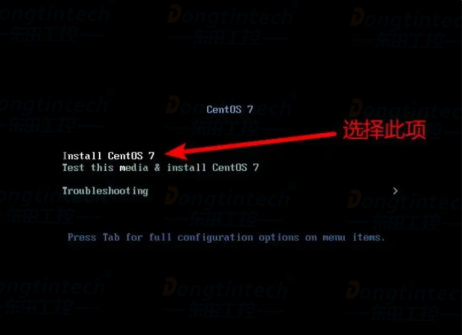
第2步:進入安裝語言設置,選擇簡體中文
第3步:依次進行【軟件選擇】和【分區操作】

軟件安裝選擇,剛開始建議選擇 GNOME 桌面,環境附加選擇GNOME 應用程序、互聯網應用程序、和開發工具

第4步:分區操作,也可以選擇自動分區
4.1 手動分區操作
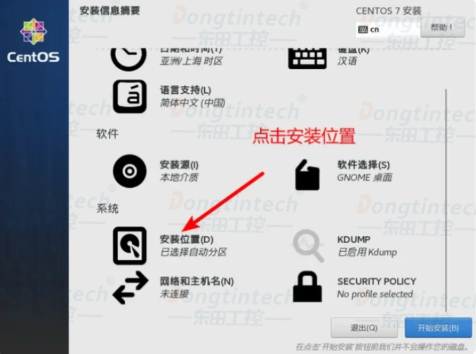
4.2 進行手動分區配置,點擊【我要配置分區】后點擊完成
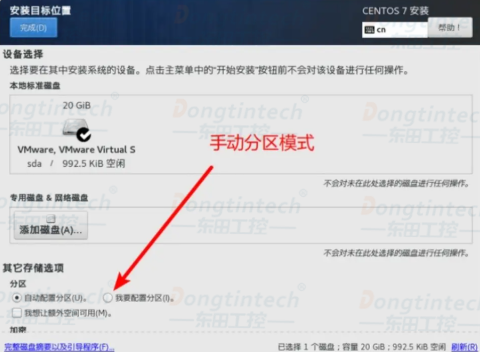
4.3 進入手動配置分區界面

點擊+ 新增一個分區;
掛載點選擇 swap 交換分區(相當于 Windwos 中的虛擬內存),并設置容量為 2G 然后點擊掛載
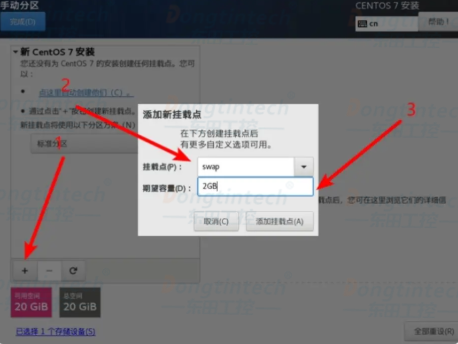
點擊+ 新增第二個分區;
掛載點選擇 / 根目錄(相當于 Windwos 中的 C 盤),并設置容量為 18G

添加掛載點后,點擊完成即可。
第5步:開始安裝系統
創建一個普通用戶用來登錄系統,創建 root 密碼用來操作

創建登錄用戶(此用戶用來登錄系統所用),完成后等待安裝繼續,重啟后配置許可證和網絡

同意協議后,配置網絡連接,網絡的配置方式可以選擇動態 IP 或者靜態 IP,這里選擇的是靜態 IP,IP 地址一定要和上方路由處于同一網段

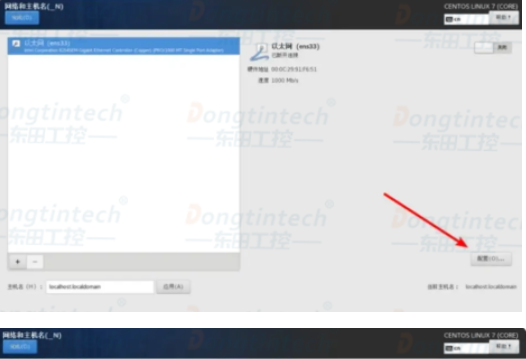
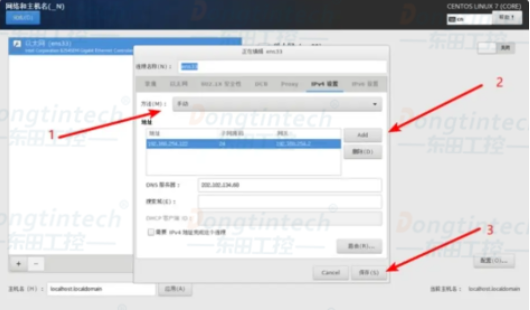



然后進入系統,點擊安裝時創建的用戶,登錄后按下圖所示選擇地區,就可以正常使用了

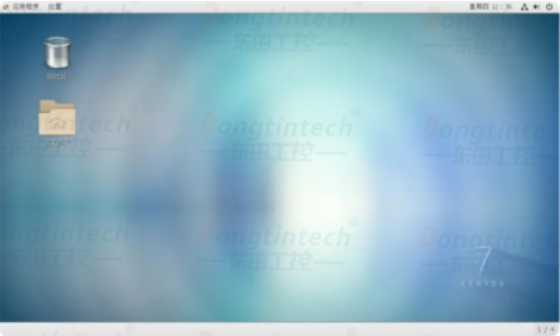
三、結語
工控機CentOS系統在構建工業自動化控制系統、搭建服務器環境等方面,具備高度穩定性和安全性,通過以上方法可成功安裝,如有疑問,可聯系東田客服咨詢,將為您提供全方位服務。